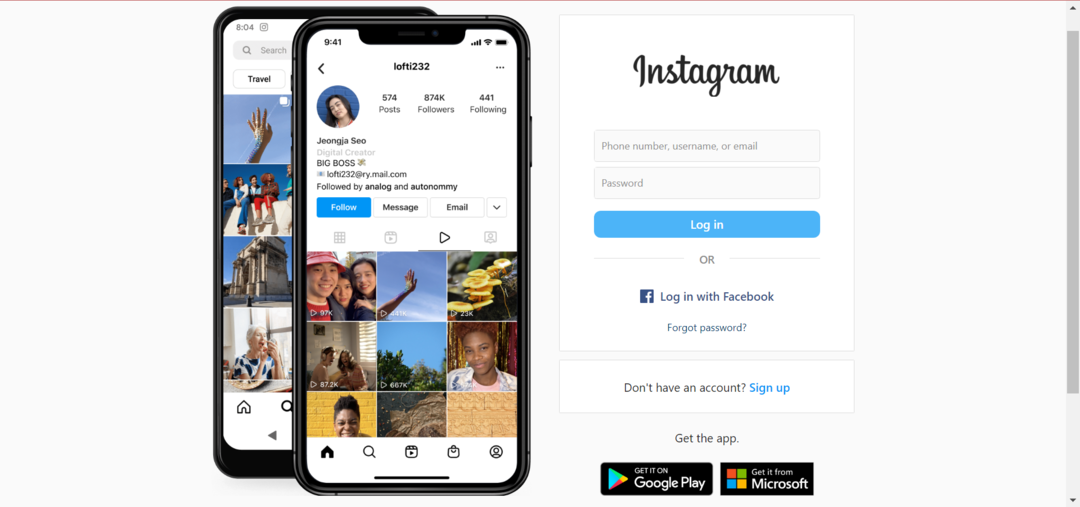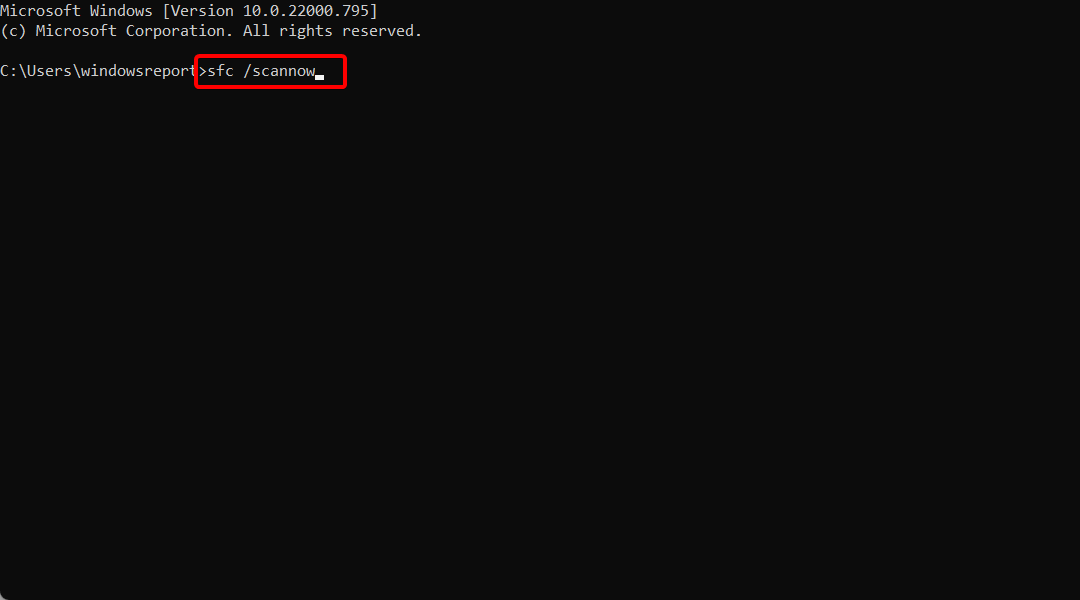- Monet käyttäjät ilmoittivat, että Total War: Warhammer 3:ssa ei ole ääntä joidenkin pelitiedostojen häiriöiden vuoksi, ja se voi olla melko ärsyttävää.
- Voit korjata tämän ongelman tarkistamalla liittyvien tiedostojen eheyden tiettyjen sovellusten asetuksista.
- Koska Total War: Warhammer 3 -ääni ei ehkä toimi vanhentuneiden komponenttien vuoksi, suosittelemme siihen liittyvien ohjainten päivittämistä.
![Total War: Warhammer 3:ssa ei ole ääntä [Pikaopas]](/f/ba5fd4b884d730c9066f6ca56d662df2.jpg)
XASENNA NAPSAUTTAMALLA LATAA TIEDOSTOA
Tämä ohjelmisto korjaa yleiset tietokonevirheet, suojaa sinua tiedostojen katoamiselta, haittaohjelmilta ja laitteistohäiriöiltä ja optimoi tietokoneesi parhaan mahdollisen suorituskyvyn saavuttamiseksi. Korjaa PC-ongelmat ja poista virukset nyt kolmessa helpossa vaiheessa:
- Lataa Restoro PC Repair Tool joka tulee Patented Technologiesin mukana (patentti saatavilla tässä).
- Klikkaus Aloita skannaus löytääksesi Windows-ongelmia, jotka voivat aiheuttaa tietokoneongelmia.
- Klikkaus Korjaa kaikki korjataksesi tietokoneesi turvallisuuteen ja suorituskykyyn vaikuttavia ongelmia
- Restoron on ladannut 0 lukijat tässä kuussa.
Ei ole enää yllätys, että Total War: Warhammer 3 on uskomaton kokemus, jota jokaisen maailmanlaajuisen pelaajan kannattaa kokeilla.
Digitaaliset armeijat voivat hypätä todellisuuksien välillä, joissa demonit ja ogrit kohtaavat ja joissa joukkoja johtavat lentävät hirviöt – mukaan lukien sellainen, joka on yhtä muokattavissa kuin roolipelin päähenkilö.
Näillä termeillä äänellä on ensisijainen rooli, joka parantaa yleistä kokemustasi, ja monien käyttäjien mukaan Total War: Warhammer 3 sisältää vaikuttavia ääniominaisuuksia.
Lohikäärmeen karjunnassa on syvä baritoni, joten ne eivät todellakaan ole korkeita huutoja. Ne kuulostavat ääneltä, jonka massiivinen eläin antaisi.
Jos ajattelet Athel Lorenin puun henkikieltä, se kuulostaa siltä, kuinka puu voisi puhua.
Lisäksi pelaajat kertoivat, että The Helstorm Rocket Batteryn viheltävä ääni tekee täydellisen lähestyvän doom-äänen.
Jotkut käyttäjät kuitenkin väittivät, että Total War: Warhammer 3:ssa ei ole ääntä ja se voi olla erittäin ärsyttävää, varsinkin kun haluat pelata peliä henkeäsalpaavilla ääniominaisuuksilla.
Onneksi meillä on täydelliset vaiheet, joiden avulla voit yrittää korjata tämän ärsyttävän ongelman nopeasti.
Mitä voin tehdä, jos Total War: Warhammer 3:ssa ei ole ääntä?
1. Korjaa pelitiedostoja
1.1 Steam-käyttäjät
- Lyö Windows avain, tyyppi Steamja avaa sitten sovellus.

- Napsauta näkyviin tulevasta päävalikosta Kirjasto.

- Vuonna Kaikki Pelit-osio, napsauta hiiren kakkospainikkeella Total War: Warhammer 3, valitse sitten Ominaisuudet.

- Mene nyt kohtaan Paikalliset tiedostot.

- Klikkaa Tarkista pelitiedostojen eheys…

- Tämä prosessi alkaa vahvistusta ja saattaa kestää jonkin aikaa.
- Kun olet valmis, sulje Steam-asiakasohjelma ja käynnistä tietokoneesi uudelleen, jotta muutokset otetaan käyttöön.
1.2 Epic käyttäjät
- Paina Windows avain, tyyppiEeppinenja avaa sitten sovellus.
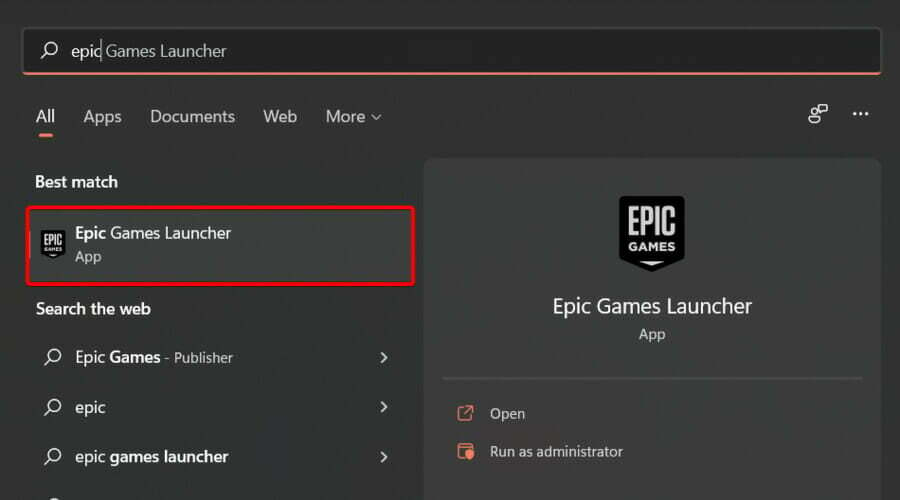
- Navigoida johonkin Kirjasto.
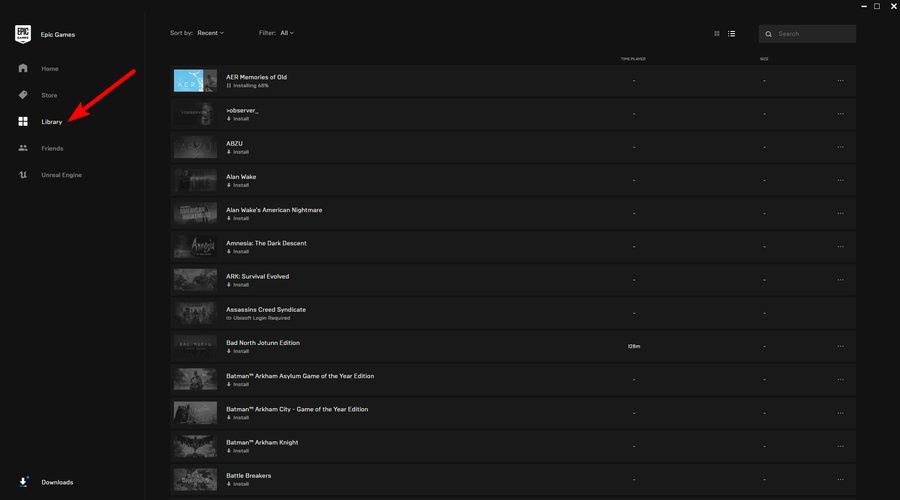
- Napsauta TOtal War: Warhammer 3, valitse sitten 3 pisteen kuvake.
- Kun olet avannut, valitse Vahvista avattavassa navigointivalikossa.
- Kun se on valmis, napsauta Tuoda markkinoille aloittaaksesi pelisi.
2. Päivitä ääniohjaimet
2.1 Manuaalisesti
- Paina Windows avain, tyyppi Laitehallinta, avaa sitten ensimmäinen tulos.

- Laajenna avautuvassa ikkunassa Audiotulot ja -lähdöt -osiossa napsauta hiiren kakkospainikkeella päänsärkyä aiheuttavaa ohjainta ja valitse sitten Päivitä ohjain.
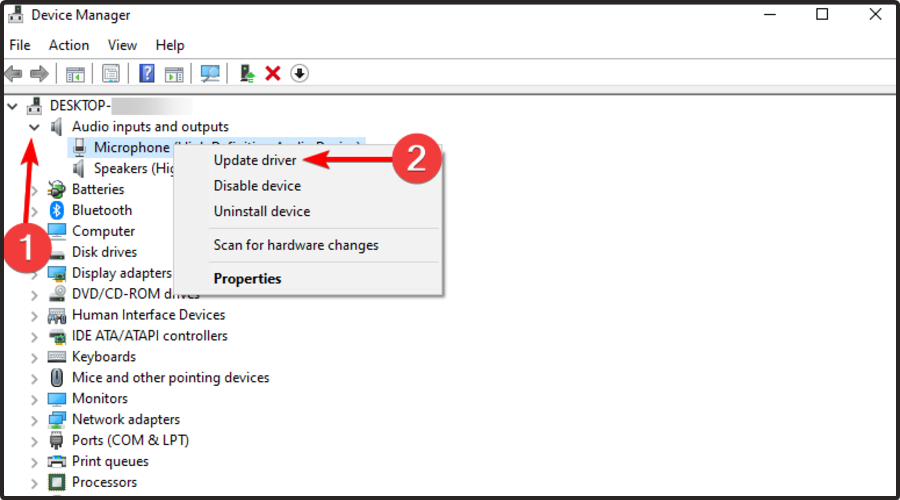
- Valitse nyt Hae ohjaimia automaattisesti.

- Jos vaihtoehtoja löytyy, sinulle ilmoitetaan.
2.2 Automaattisesti
Tietenkin vastaavien ohjainten manuaalinen päivittäminen voi olla erittäin aikaa vievää, ja me kaikki tiedämme, kuinka tärkeää on virtaviivaistaa jokapäiväistä prosesseja.
Pitkäkestoinen pelaaminen voidaan tehdä ilman kaatumisia, viiveitä tai jäädytyksiä pitämällä kaikki ajurit ajan tasalla ja virheettöminä. Manuaalisia tarkistuksia on vaikea suorittaa, minkä vuoksi suosittelemme käyttämään automaattista avustajaa, joka etsii uudet ohjainversiot päivittäin. Näin käytät sitä:
- Lataa ja asenna DriverFix.
- Käynnistä ohjelmisto.
- Odota, että juuri asennettu sovellus havaitsee kaikki tietokoneesi vialliset ohjaimet.
- Sinulle esitetään luettelo kaikista ohjaimista, joissa on ongelmia, ja voit valita ne, jotka haluat korjata.
- Odota, että ohjaimen lataus- ja korjausprosessi on valmis.
- Uudelleenkäynnistää tietokoneellesi, jotta muutokset tulevat voimaan.

DriverFix
Älä anna huonon ohjaimen häiritä pelejäsi ja asennettuja ohjelmistojasi. Käytä DriverFixiä tänään ja suorita ne ilman yhtäkään ongelmaa.
Vieraile verkkosivustolla
Vastuuvapauslauseke: tämä ohjelma on päivitettävä ilmaisesta versiosta tiettyjen toimien suorittamiseksi.
Näyttää siltä, että Total War: Warhammer 3 -ääni voi aiheuttaa vakavia ongelmia tonneissa maailmanlaajuisesti. Onneksi yllä olevat suositellut vaiheet ratkaisevat tämän ongelman helposti.
Olemme myös tietoisia siitä, että Pelin isännöinti epäonnistui yhä useammat Total War: Warhammer 3 -pelaajat kohtaavat sen. Jos myös sinä olet yksi heistä, älä epäröi tutustua linkitettyyn artikkeliin.
Jos sinulla on lisäkysymyksiä tämän päivän aiheesta, käytä alla olevaa kommenttiosiota.
 Onko sinulla edelleen ongelmia?Korjaa ne tällä työkalulla:
Onko sinulla edelleen ongelmia?Korjaa ne tällä työkalulla:
- Lataa tämä PC Repair Tool arvioitiin erinomaiseksi TrustPilot.comissa (lataus alkaa tältä sivulta).
- Klikkaus Aloita skannaus löytääksesi Windows-ongelmia, jotka voivat aiheuttaa tietokoneongelmia.
- Klikkaus Korjaa kaikki korjata Patented Technologies -ongelmia (Eksklusiivinen alennus lukijoillemme).
Restoron on ladannut 0 lukijat tässä kuussa.